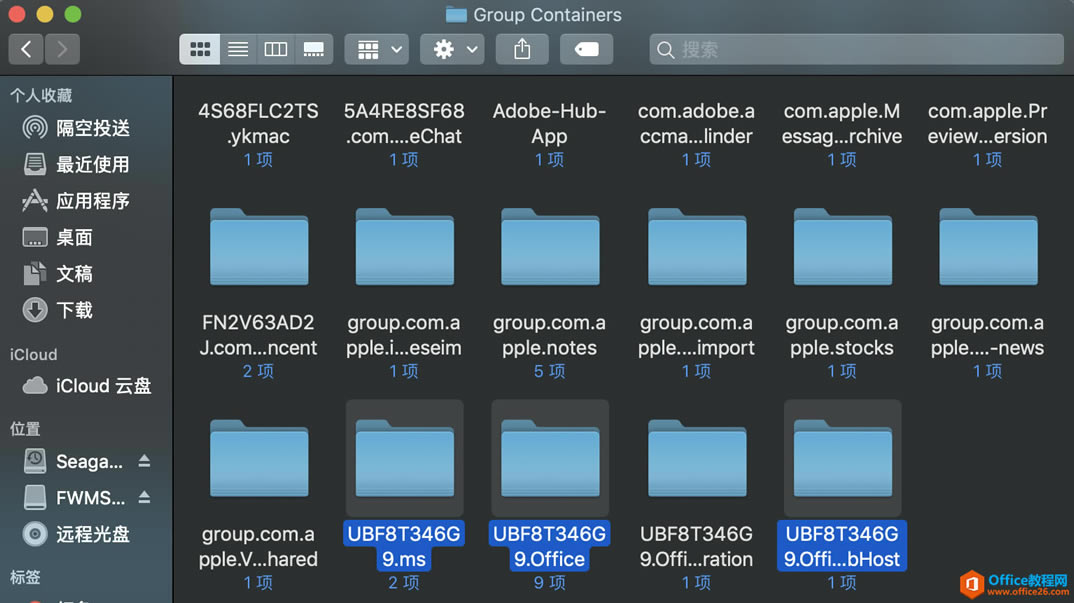| Microsoft Office是由Microsoft(微软)公司开发的一套办公软件套装。常用组件有 Word、Excel、PowerPoint等。Microsoft Office是一套由微软公司开发的办公软件,它为 Microsoft Windows 和 Mac OS X而开发。 按照以下步骤即可将 Microsoft Office 2016 for mac 完全卸载。(需要以管理身份,即能够提供管理员名称、密码) 1 删除Office应用程序 - “查找工具” => “应用程序”
- 找到五个Microsoft软件,将其移动到“废纸篓”,如下。
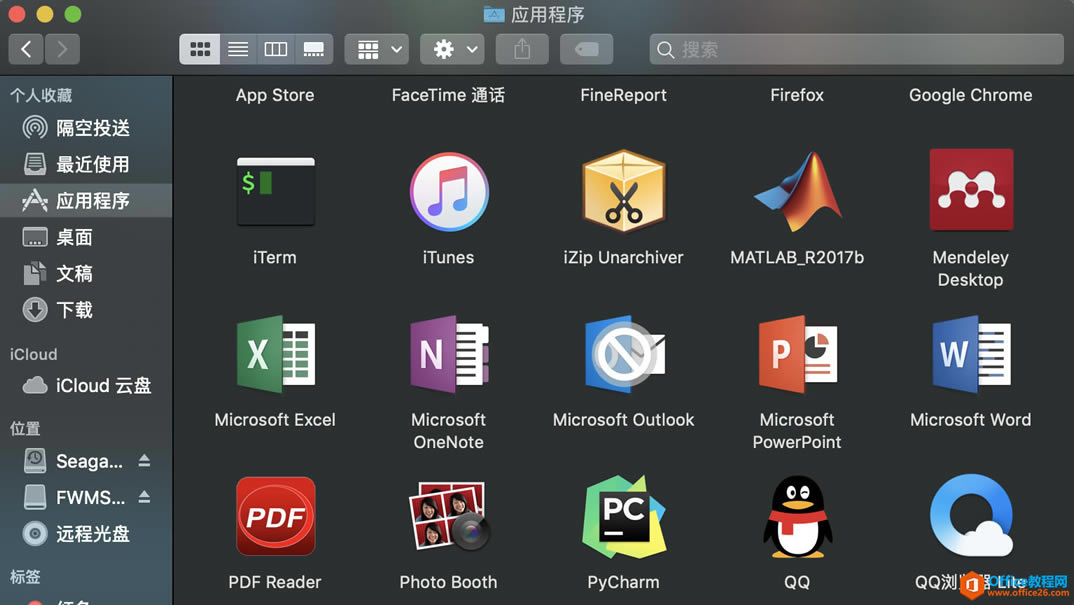 2 从资源库中删除文件 - 进入电脑的硬盘,如下图选中的硬盘文件。
。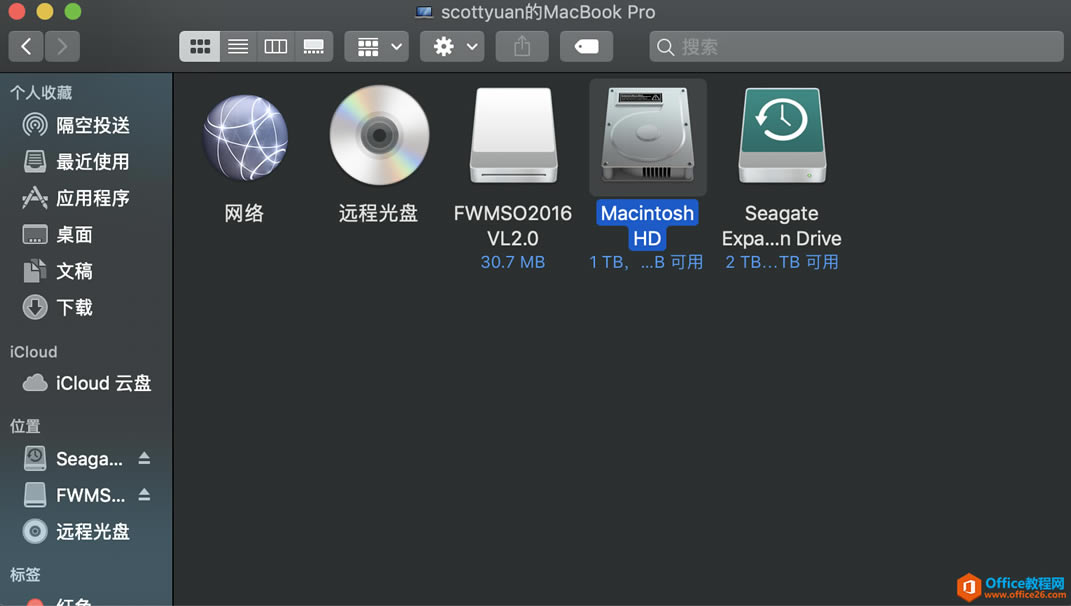 - 打开“用户”,如下图。
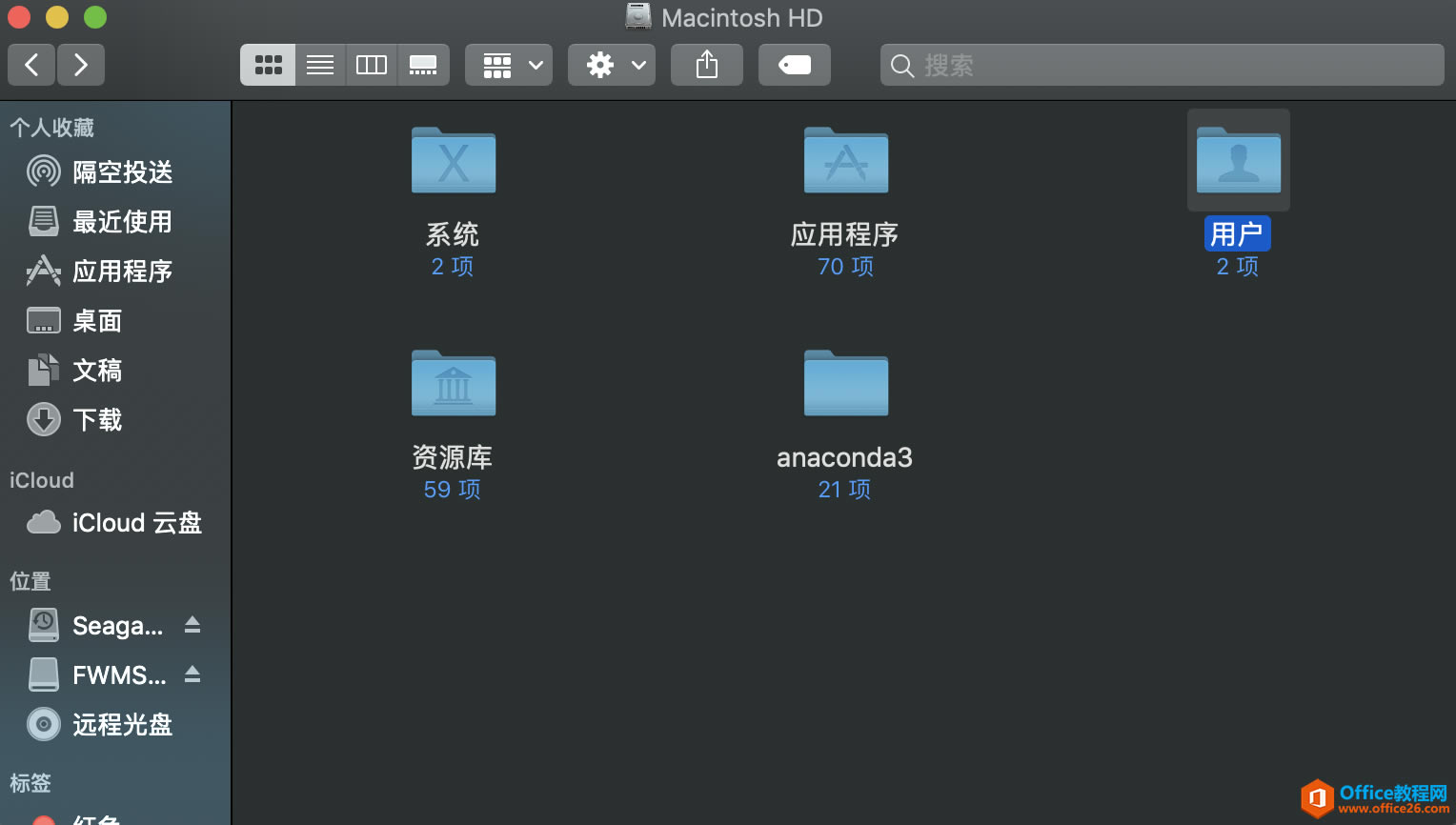 - 选择“用户”,如下图。
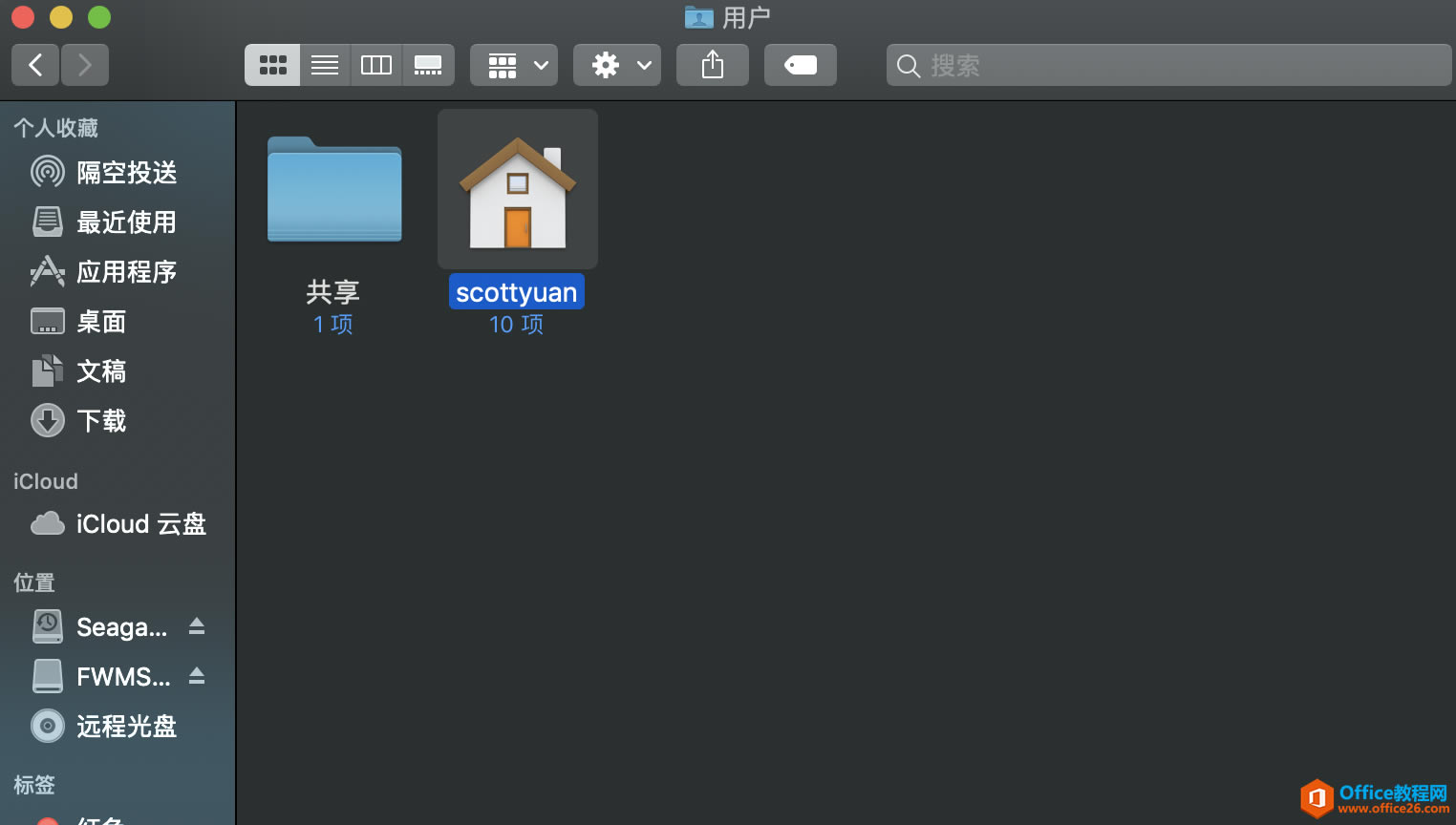 - 打开资源库,如下图。
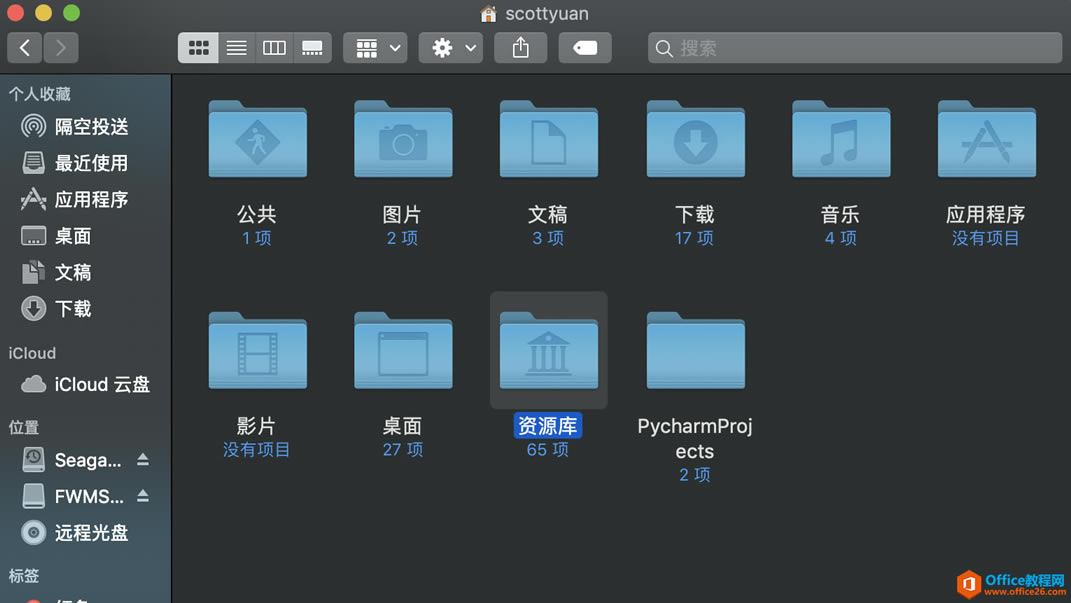 - 找到并打开“Containers”(“容器”),如下图。
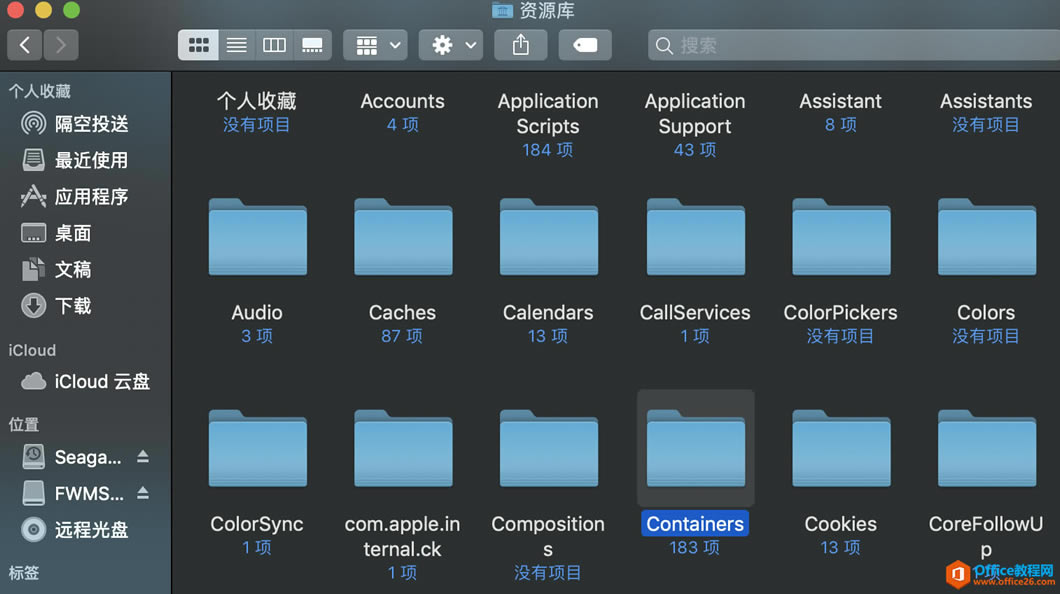 - 以下文件名的文件夹,若存在,都将其移到“废纸篓”,如下图。
com.microsoft.errorreporting
com.microsoft.Excel
com.microsoft.netlib.shipassertprocess
com.microsoft.Office365ServiceV2
com.microsoft.Outlook
com.microsoft.Powerpoint
com.microsoft.RMS-XPCService
com.microsoft.Word
com.microsoft.onenote.mac
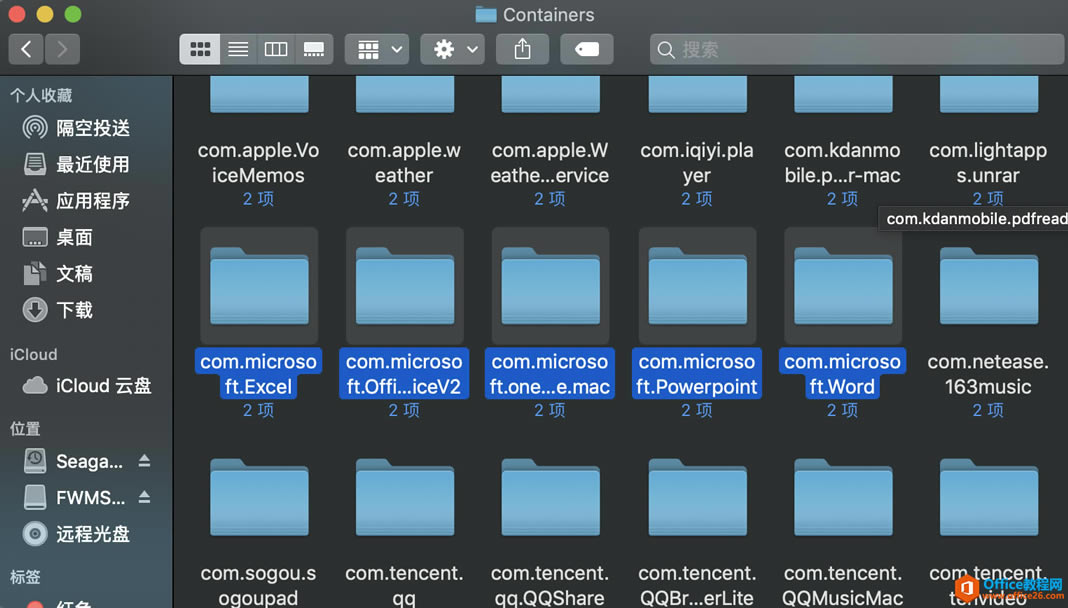 - 返回上一级“库”文件夹,找到并打开“Group Containers”(“组容器”),如下图。
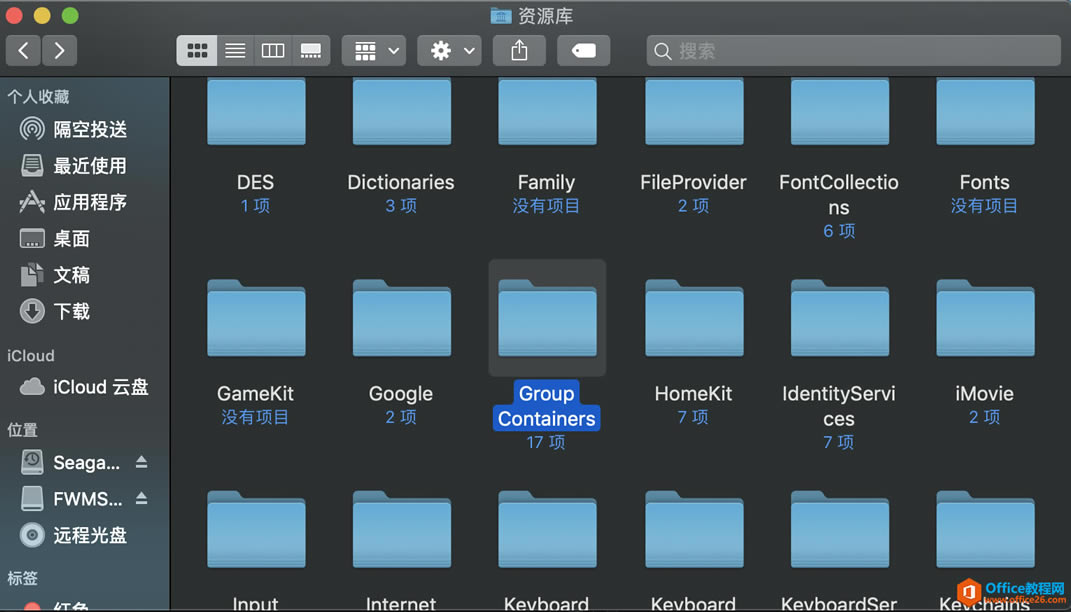 - 以下文件名的文件夹,若存在,都将其移到“废纸篓”,如下图。
UBF8T346G9.ms
UBF8T346G9.Office
UBF8T346G9.OfficeOsfWebHost
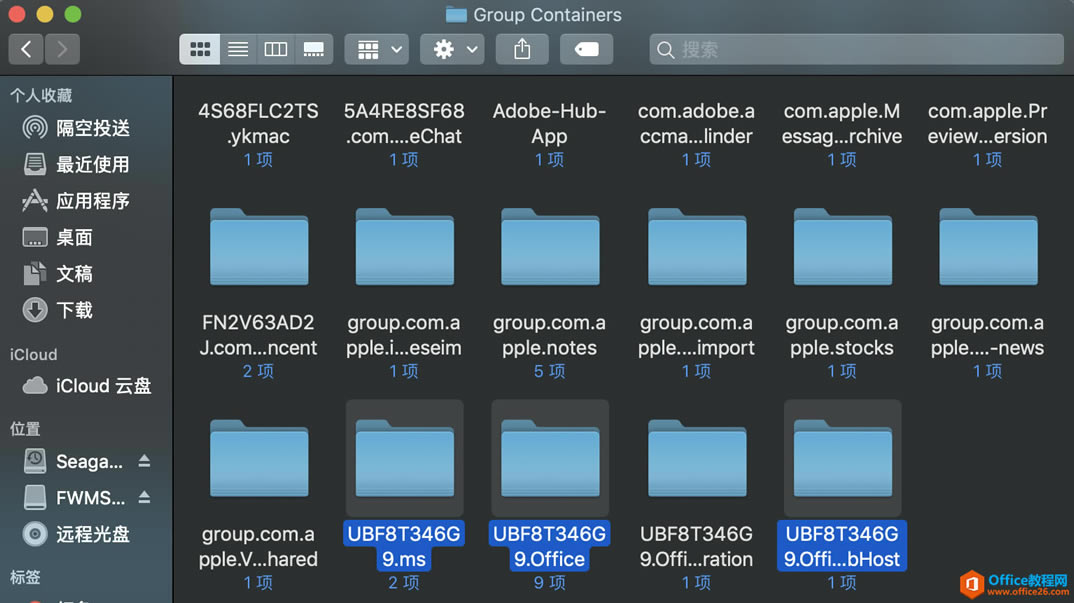 3 从平台中删除并重启 - 如果在平台中放置任何 Office 应用程序,请转到每一个应用程序,按住 Ctrl 的同时单击“选项”>“从平台中删除”。
- 重启Macbook完成卸载工作。
Office办公软件是办公的第一选择,这个地球人都知道。Microsoft Office 2010的新界面简洁明快,标识也改为了全橙色。
|